誰もが自分の好きなタイトルを楽しむのが好きです できるだけスムーズに 、チームの可能性の範囲内で。 明らかに、コンポーネントの改善にお金をかけずに、PCが提供する以上のリソースをPCに要求することはできません。 幸い、私たちにできることは、特定のアプリケーションの操作を制限して、最大量のリソースを Windows コンピューター。
機器の仕様や各ゲームの要件に応じて、常に必要となる可能性のあるリソースの量は異なる場合があります。 もしあなたの ゲームはぎくしゃくしています 、読み込みに時間がかかり、キーボードやマウスの応答がない状態で数秒間ハングします。以下のヒントを試してください。
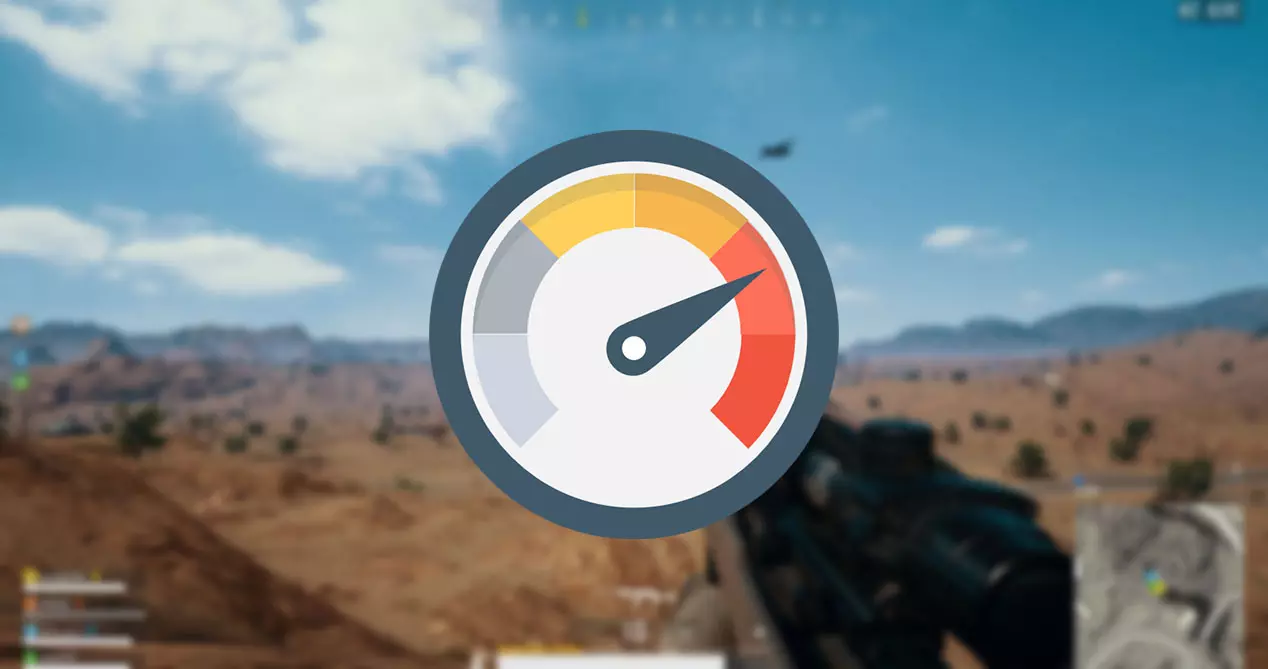
Windowsアップデートを確認する
それは本当ですが Microsoft 近年、アップデートの管理とインストールが改善され、 活動が少ない時間 コンピュータのセキュリティに対する重要性に応じて、アップデートをダウンロードしてインストールするようにコンピュータに招待します。そのスケジュールをスキップすることができます。
小さな更新の場合、気付かないでしょう。 ただし、メジャーアップデートの場合、Windowsはインストールをダウンロードするために帯域幅を優先します。 私たちがプレイしているタイトルがインターネット経由でのみ機能する場合、ゲームは問題に気付くずっと前にインターネット接続の問題を開始します。
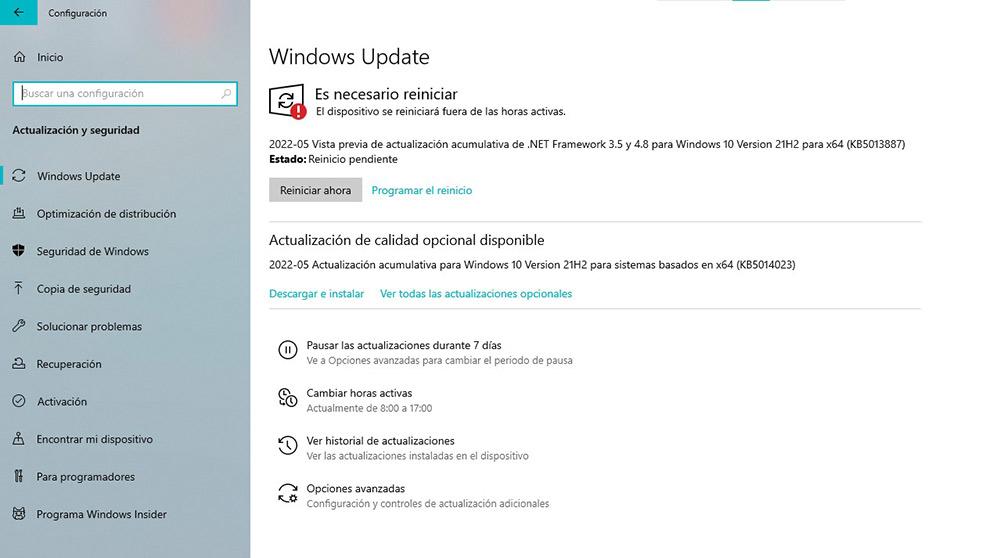
この問題の解決策は 手動で停止 少なくとも多くのリソースを必要とするタスクを実行するために、コンピューターを使用する予定がない場合は、更新のダウンロードと再開を行います。
バックグラウンドアプリを削除する
ゲームをしたり、ビデオを編集したりする(最も多くのリソースを消費するタスク)かどうかにかかわらず、コンピューターに最大の電力を要求する前に、作業を妨げる可能性のある石が途中で見つからないように準備する必要があります。 開いているすべてのアプリケーションを閉じることに加えて、 すべてのアプリケーションの操作を無効にする バックグラウンドで
すべてのバックグラウンドアプリを無効にすることで、コンピューターがフォアグラウンドで開いているアプリにすべてのリソースを割り当てていることを確認します。 バックグラウンドでアプリケーションの更新を無効にするには、Windows構成オプションにアクセスする必要があります。
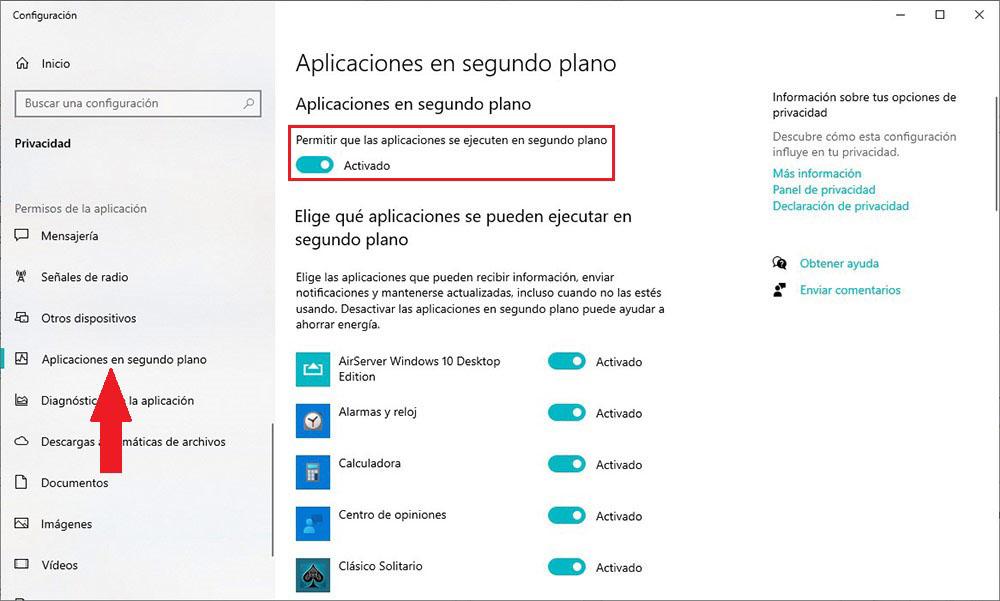
次に、をクリックします 個人情報保護、左側の列で、[バックグラウンドアプリ]をクリックします 。 スイッチをオフにした場合許可 アプリをバックグラウンドで実行する場合、スイッチをオンに戻すまで、コンピューターはアプリの更新を停止します。
アンチウイルスを無効にする
WindowsDefenderは Windows用の最高のアンチウイルス それ自体のメリットで。 Microsoftのアンチウイルスは、システムとシームレスに統合されます。 実際、データベースを更新する場合を除いて、統合が非常に優れているため、コンピューターのパフォーマンスにはまったく影響しません。
ただし、すべてのサードパーティのウイルス対策アプリケーションは、(明らかな理由で)システムの動作に統合できず、常に、多かれ少なかれ、終了します。 コンピュータのリソース消費に影響を与える 特に、悪意のあるファイルがないかコンピューターをスキャンしている場合。
サードパーティのアンチウイルスを使用する場合は、その動作を一時的に停止して、システムが最高のユーザーエクスペリエンスを提供するために不可欠な不要なリソースを消費しないようにする必要があります。